우선 에니메이션을 적용시키기 위한 캐릭터를 상속받아 블루프린터를 생성한다.
그후, 스캘레톤 매쉬를 적용시키자. (에셋들은 https://www.mixamo.com/ 여기서 받을 수 있다.)
이 글에서는 swat이라는 에셋을 사용하였다.
매쉬를 화살표에 맞게 위치와 회전을 맞춰준다.

스프링 암과 카메라를 적당히 달아준다.

게임 모드 블루프린트를 생성하여 생성한 캐릭터가 적용되게 수정한다.

인풋 을 다음과 같이 추가한다.

다음은 캐릭터 이동을 블루프린터로 구현해보자.

이젠 캐릭터가 움직이는 것을 확인 할 수 있다.
다음은 마우스 움직임을 구현해 보자
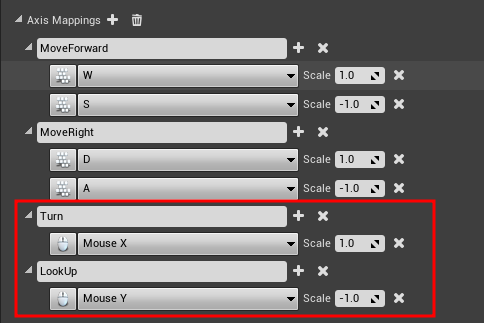
Spring Arm 을 다음과 같이 설정한다.

이벤트 그래프
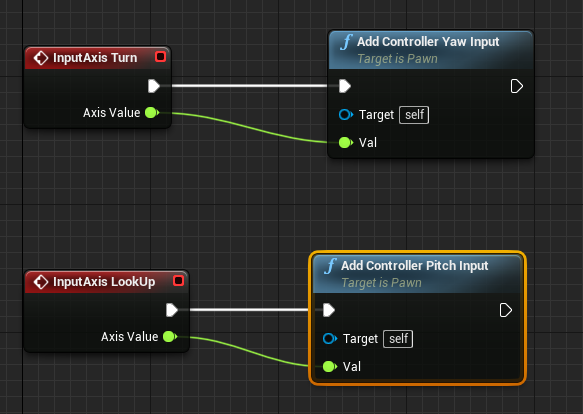
이젠 캐릭터의 기본적인 움직임이 끝났다.
에니메이션으로 사용할 블랜드 스페이스 2d를 생성해보자

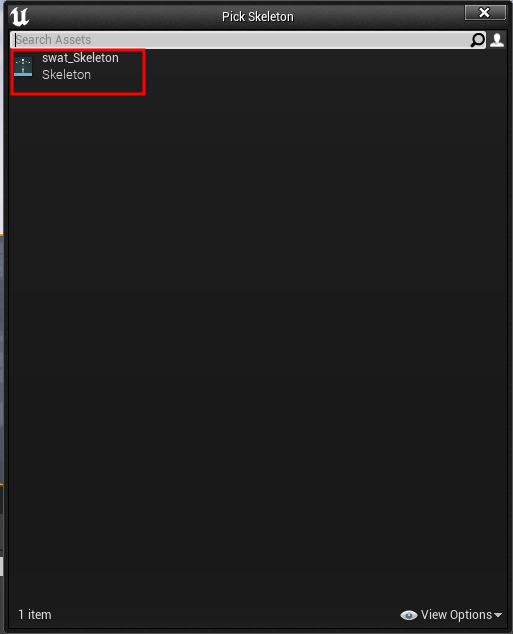
블랜드를 실행시켜 다음과 같이 설정한다.
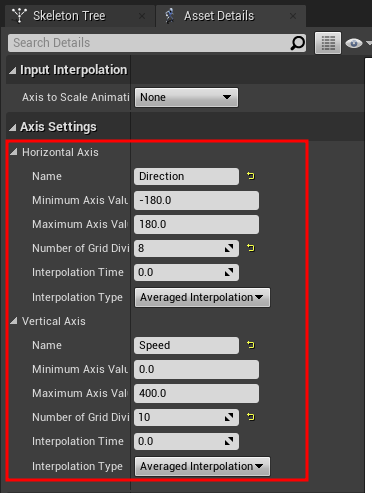
Direction은 -180 ~ 180 로 설정한다.
Speed는 0 ~ 400 으로 설정한다.
이는 최대속도를 400으로 설정할것이기 때문이다.

오른쪽 에셋 브라우저에서 맞는 에니메이션을 끌어와 적정 위치에 위치시킨다.
위 예제는 속도가 200 일 경우는 걷기, 200 ~ 400 은 달리기로 설정한 것이다.
direction이 -180 과 180 은 뒤로 이동중이고 0 일경우는 앞으로 향하는 중이다.
다음은 에니메이션을 적용하기 위해,
에니메이션 블루프린트를 다음과 같이 생성한다.
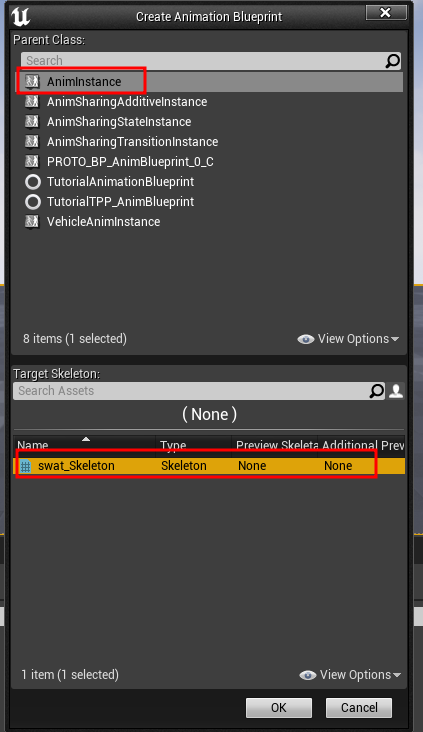
다음 에니메이션 블루프린트를 실행시켜 다음과 같이 이벤트 그래프를 작성한다.

OwnPawn - PawnObjectRef
SwatCharacter - SwatCharacterRef
MovementSpeed- float
Direction - Float
LateralSpeed - Vector
Speed - Vector
<Initiailize>


<UpdateProperties>


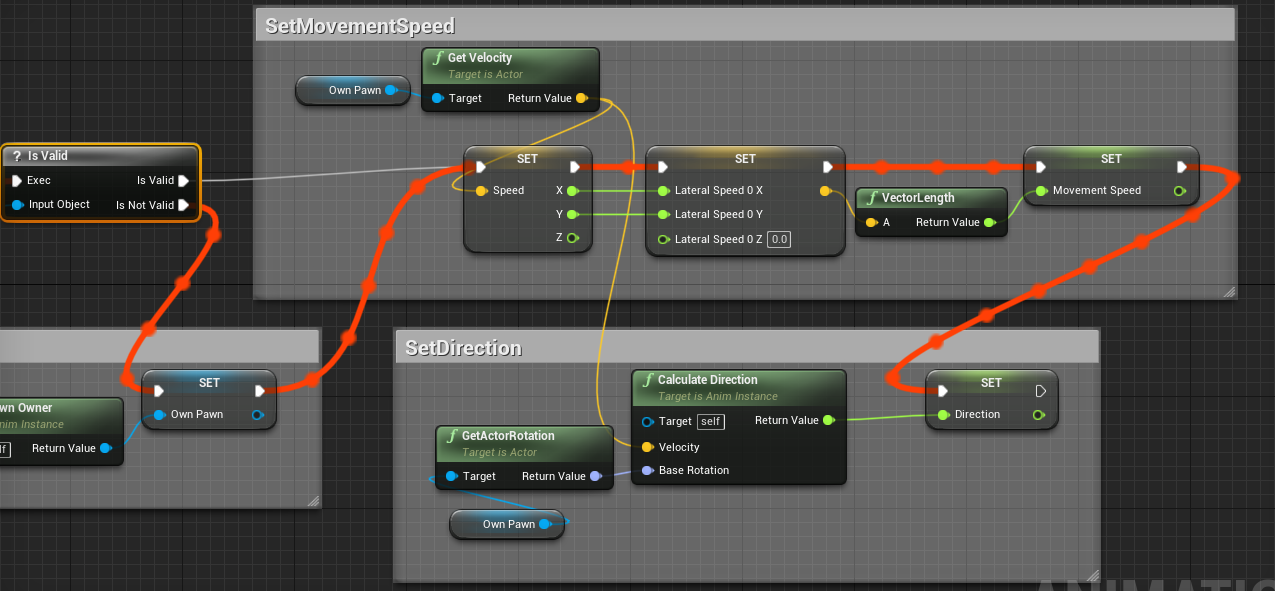
다음은 에님 그래프에 만든 blend 를 적용시킨다.

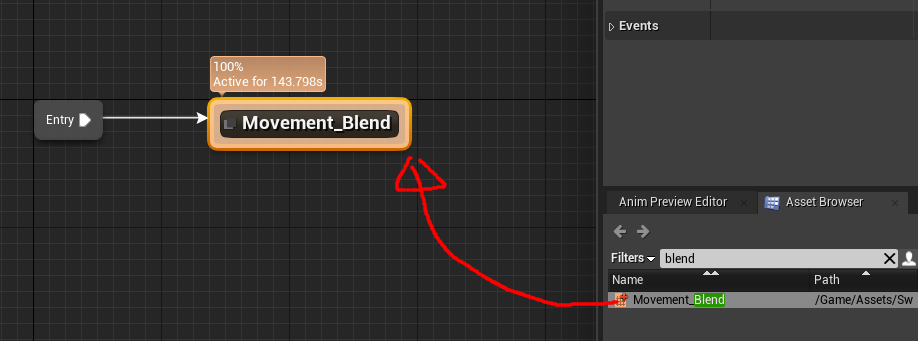

이젠 blend가 적용 되었다.
다음은 캐릭터의 걷기 속도를 수정한다.

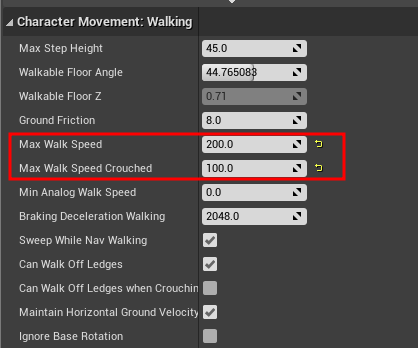
에니메이션을 캐릭터에 적용 시킨다.
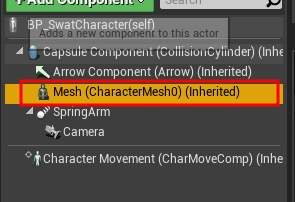

이젠 게임을 실행시키면 캐릭터가 방향에 맞게 걸어다니는것을 확인할 수 있다.
다음은 AimOffset 에니메이션을 적용해보자
AimOffset을 생성한다.
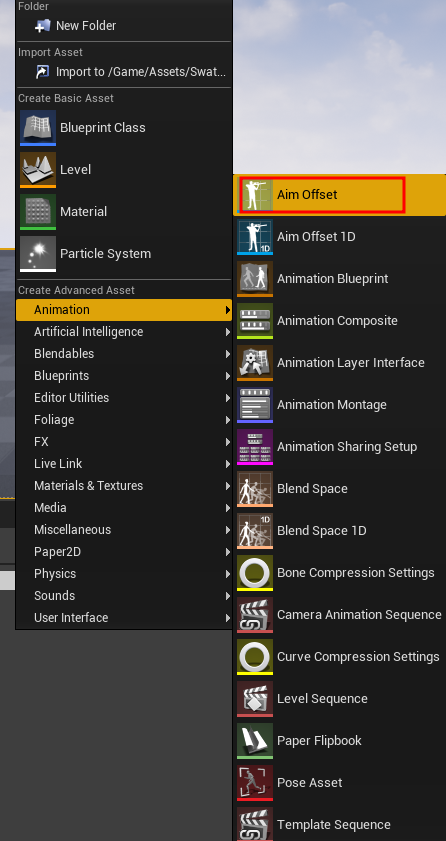
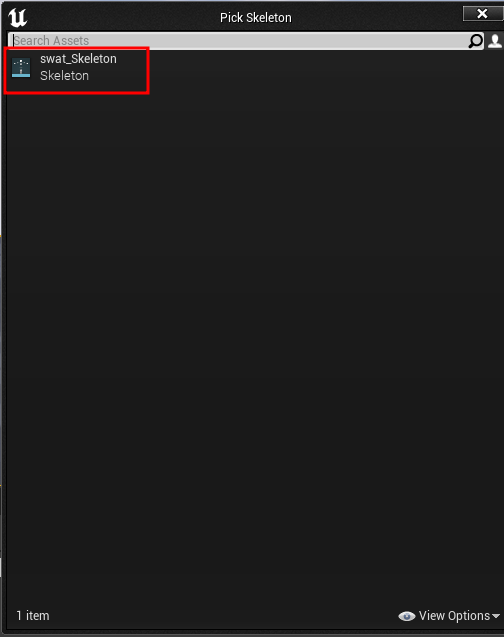
실행시켜 다음과 같이 수정한다.


다음은 에니메이션 블루프린트를 수정한다.
UpdateProperties 함수에 DeltaTime을 수정한다.

그후 UpdateProperties 함수에 다음을 추가 한다.


에님 그래프를 수정한다.

캐릭터를 다음과 같이 수정한다.
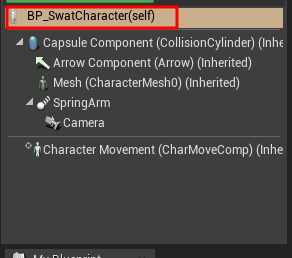

게임을 실행해보면 카메라에 따라 총구가 움직인다.
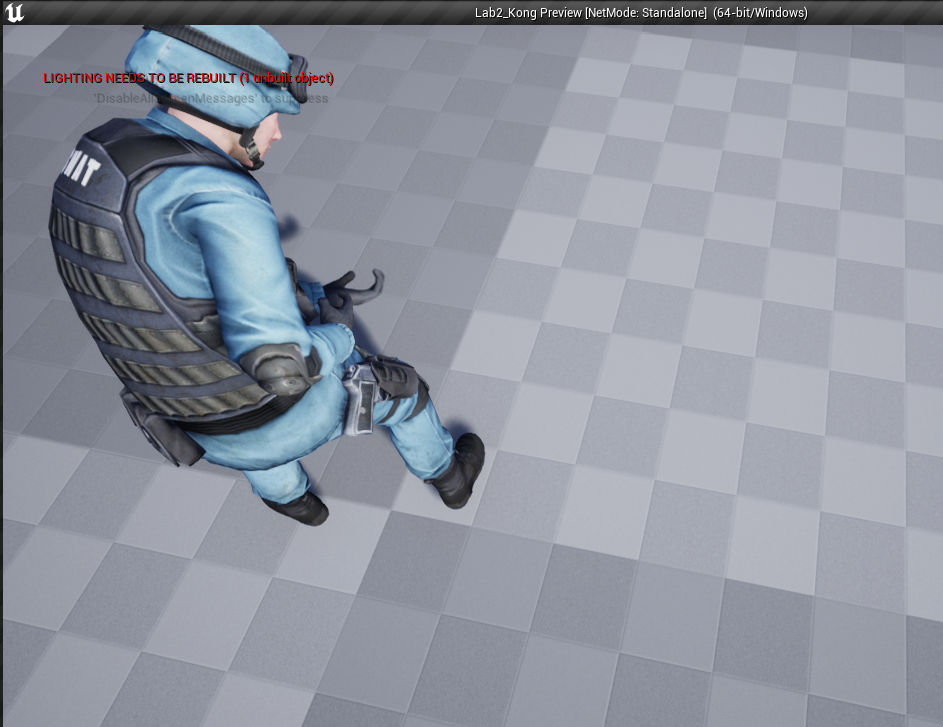
다음은 달리기를 적용해 보자.


이젠 쉬프트 키를 누르면 달리기를 시작한다.
마지막으로 앉기를 구현해 보자.

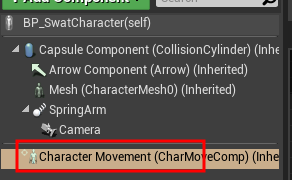

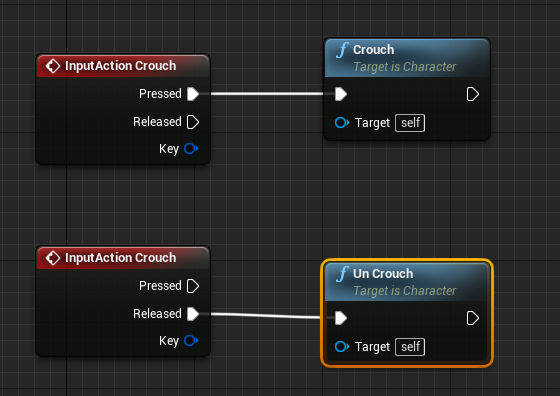

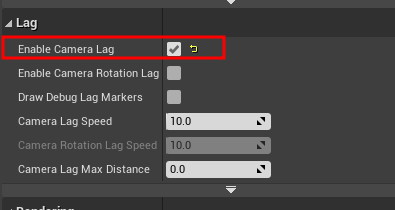
다음은 앉기 Blend Space를 만들어 보자.

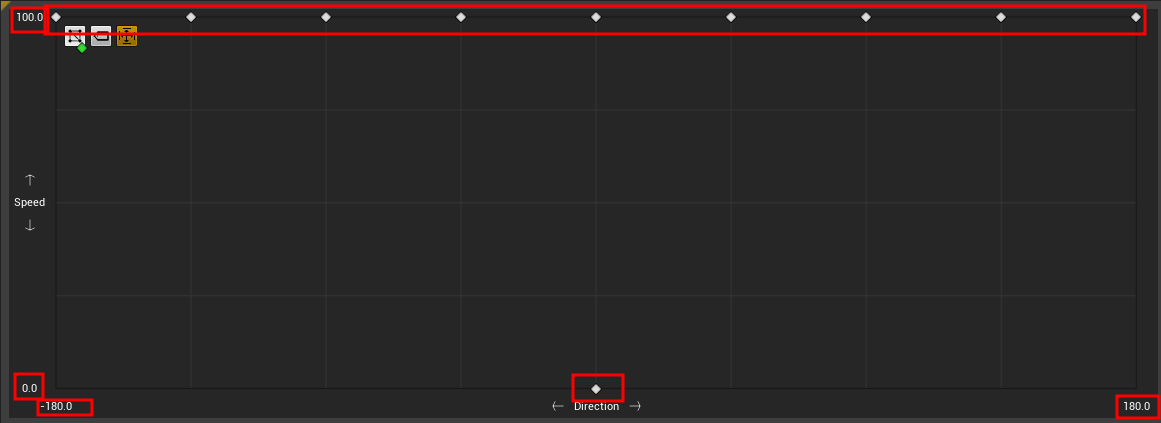
다음은 에니메이션 블루프린트를 수정한다.
UpdateProperties 함수에 다음을 이어 추가한다.
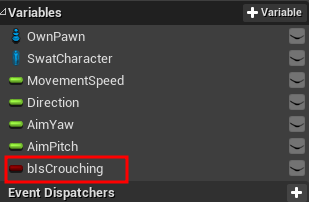
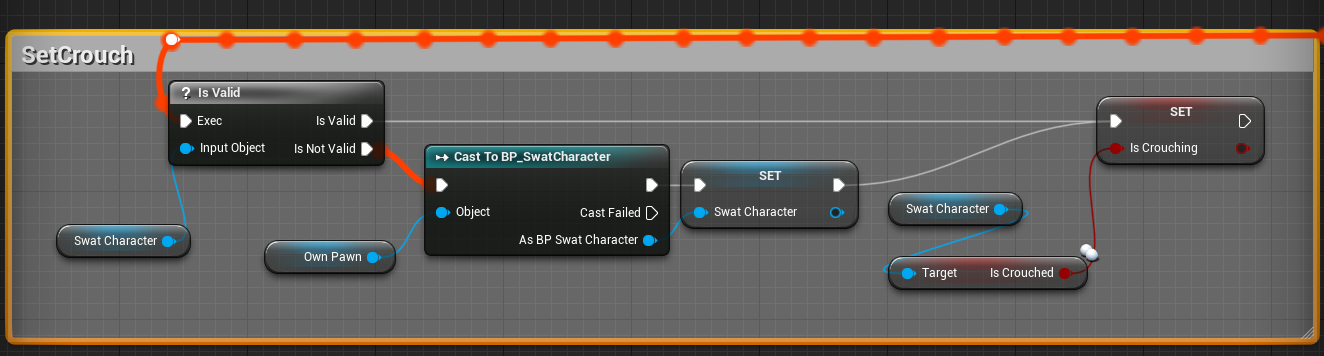
에님그래프를 수정한다.
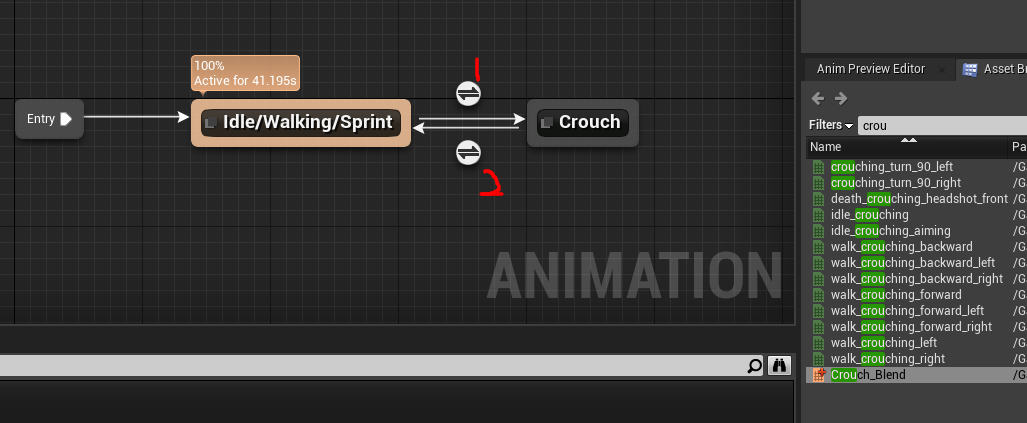


Crouch state는 다음과 같이 설정한다.

게임을 시작하고 ctrl키를 누르면 앉고 움직이는것을 확인 할 수 있다.
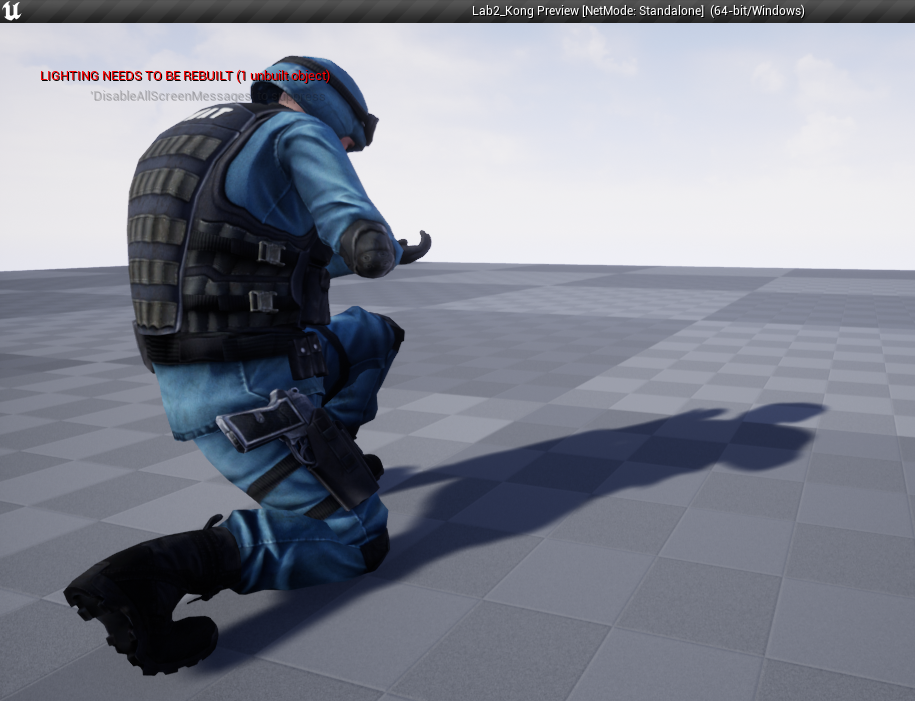
'언리얼 엔진' 카테고리의 다른 글
| Anim Notify 이용하여 공격 에니메이션 마무리하기 (0) | 2022.02.02 |
|---|---|
| Mongtage(몽타주)이용하여 공격 에니메이션 구현하기 (0) | 2022.02.02 |
| 캐릭터 에니메이션(idle, jump, walk) 구현하기 (0) | 2022.01.21 |
| Character 클래스를 이용하여 이동 구현 및 카메라 구현(FPS모드, 3인칭 모드 스위칭) (0) | 2022.01.19 |
| UMG를 이용한 타이틀화면, Pause 그리고 HUD 구현하기 (1) | 2021.11.29 |